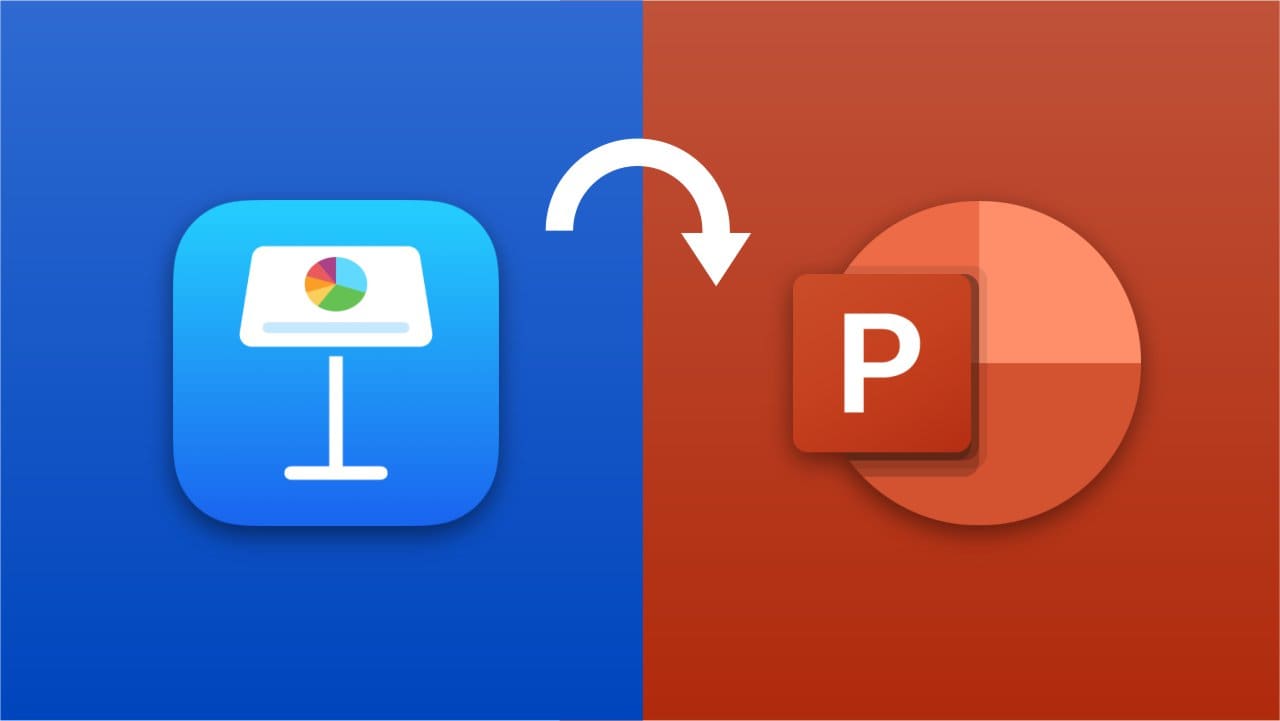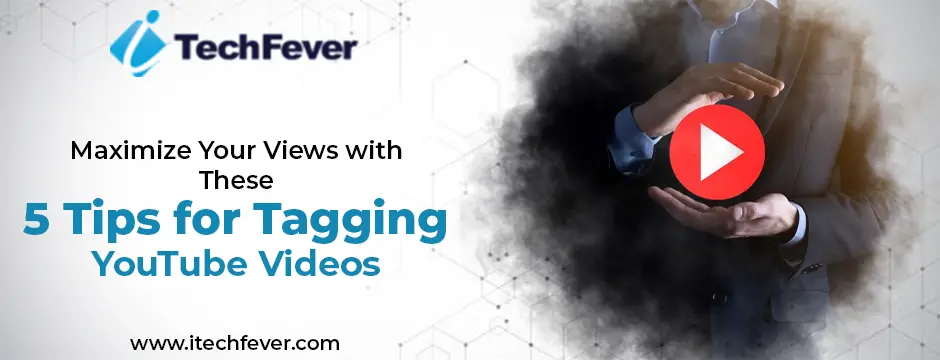Pentru a verifica performanța sistemului, poate fi necesar să cunoașteți numărul de fire CPU care rulează simultan.
Pentru a verifica firele CPU, deschideți„Manager de activități”,naviga la"Performanţă",și faceți clic"CPU".Veți vedea numărul total de fire CPU lângă„Procesoare logice”.
Pentru a vă ușura lucrurile, am scris un ghid detaliat pas cu pas despre cum să verificați firele CPU prin diferite metode.
- Ce sunt firele în procesor și cum funcționează?
- Verificarea firelor CPU
- Ce este Multithreading?
- Rezumat
- Întrebări frecvente
Ce sunt firele în procesor și cum funcționează?
Firele CPU suntcoduri virtualeasociate cu codurile fizice ale computerului, cum ar fimiezuriși lucrează cu ei pentru aexecuta diverse programe sau aplicațiisimultan eficient.
Oun singur nucleu CPU este format din două fire. În același mod, anCPU octa-core va avea 16 fire. Dar aceste numere dintr-un procesor variază și în funcție de modelul și generația unui sistem.
Când deschideți o aplicație, sistemul de operare creează unlinie primară, care preia informațiile sau intrarea de la utilizator, creează afir, și îi transferă comenzile simultan. Apoi, un alt thread este creat pe cealaltă comandă, iar sarcinile sunt alocate mai departe de către alte fire și apoi executate.
Verificarea firelor CPU
Dacă vă întrebați cum să verificați firele CPU, următoarele 5 metode pas cu pas vă vor ajuta să parcurgeți rapid întregul proces.
Metoda #1: Utilizarea Managerului de activități
Puteți verifica în mod convenabil firele CPU folosind Managerul de activități Windows în felul următor.
- Apăsați tastaTastele Ctrl + Alt + Delsimultan pe tastatură și faceți clic„Manager de activități”din fereastra pop-up.
- Clic"Performanţă".
- Clic"CPU".
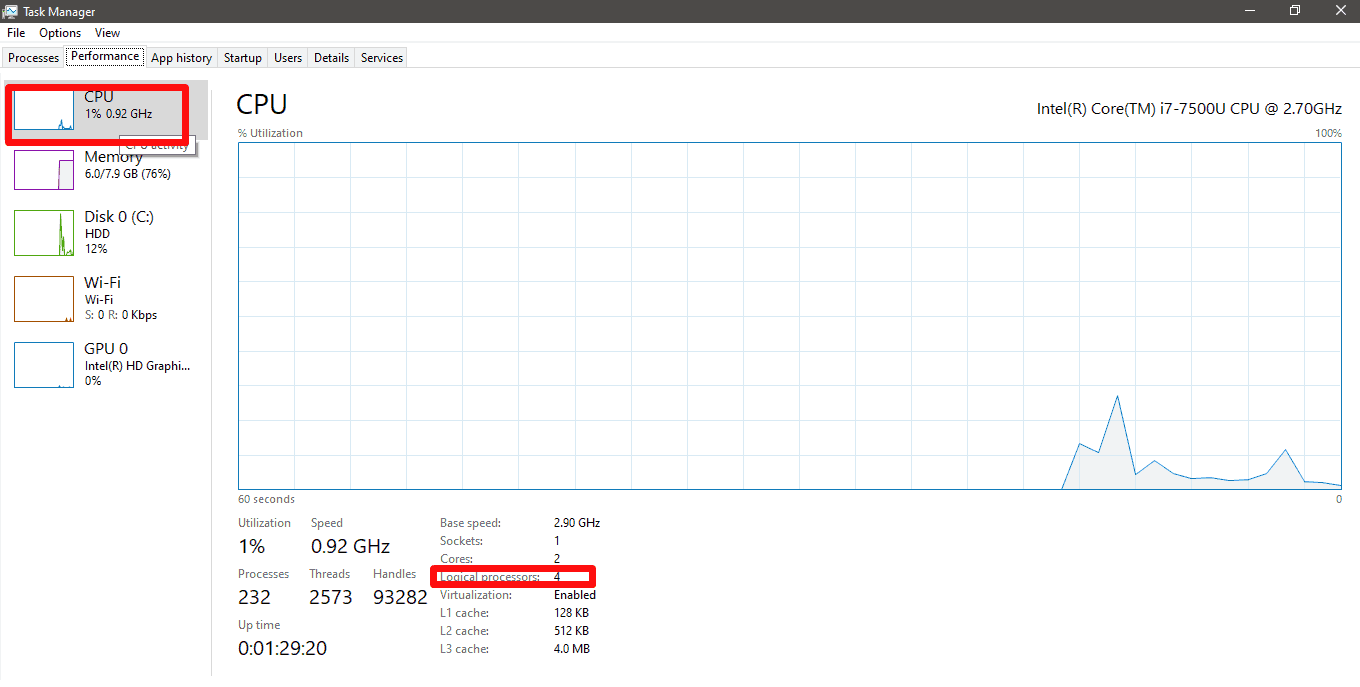
- Veți vedea numărul total de fire CPU lângă„Procesoare logice”.
Metoda #2: Utilizarea Managerului de dispozitive
Urmând acești pași, puteți obține și informații despre firul procesorului prin Device Manager.
- Faceți clic peMeniul Start.
- Clic„Setări”.
- Clic"Dispozitiv".
- Îndreptați-vă spre„Imprimante și scanere sau dispozitive conectate”şi selectați"Manager de dispozitiv"opţiune.
- Extindeți„Procesori”fila, şi va apărea numărul de fire CPU.
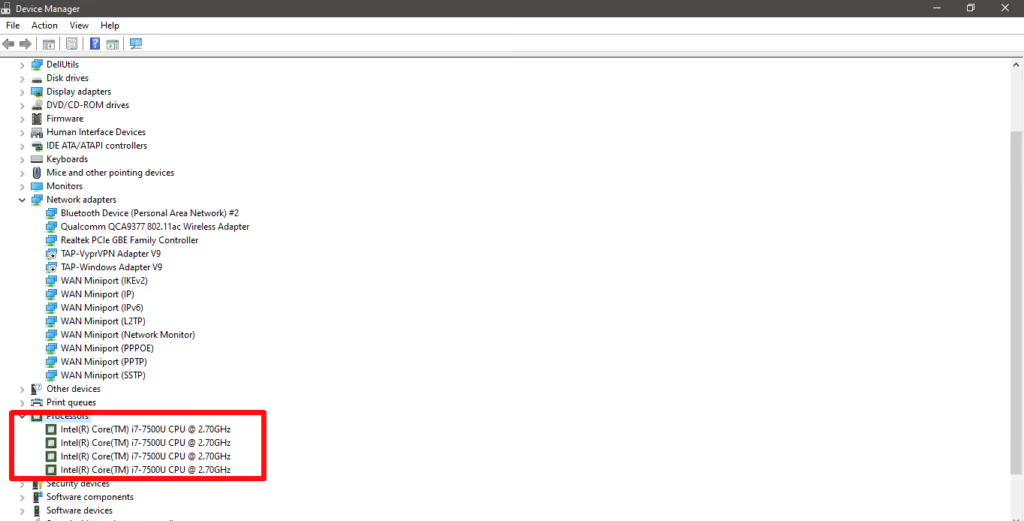
Metoda #3: Verificarea informațiilor de sistem Windows
Este posibil să verificați firele CPU cu fila Informații de sistem Windows, urmând pașii de mai jos.
- Căutare„Informații de sistem”pe bara de căutare și faceți clic pentru a o deschide.
- Localiza„Procesor”înmeniul de căutareîn partea de jos.
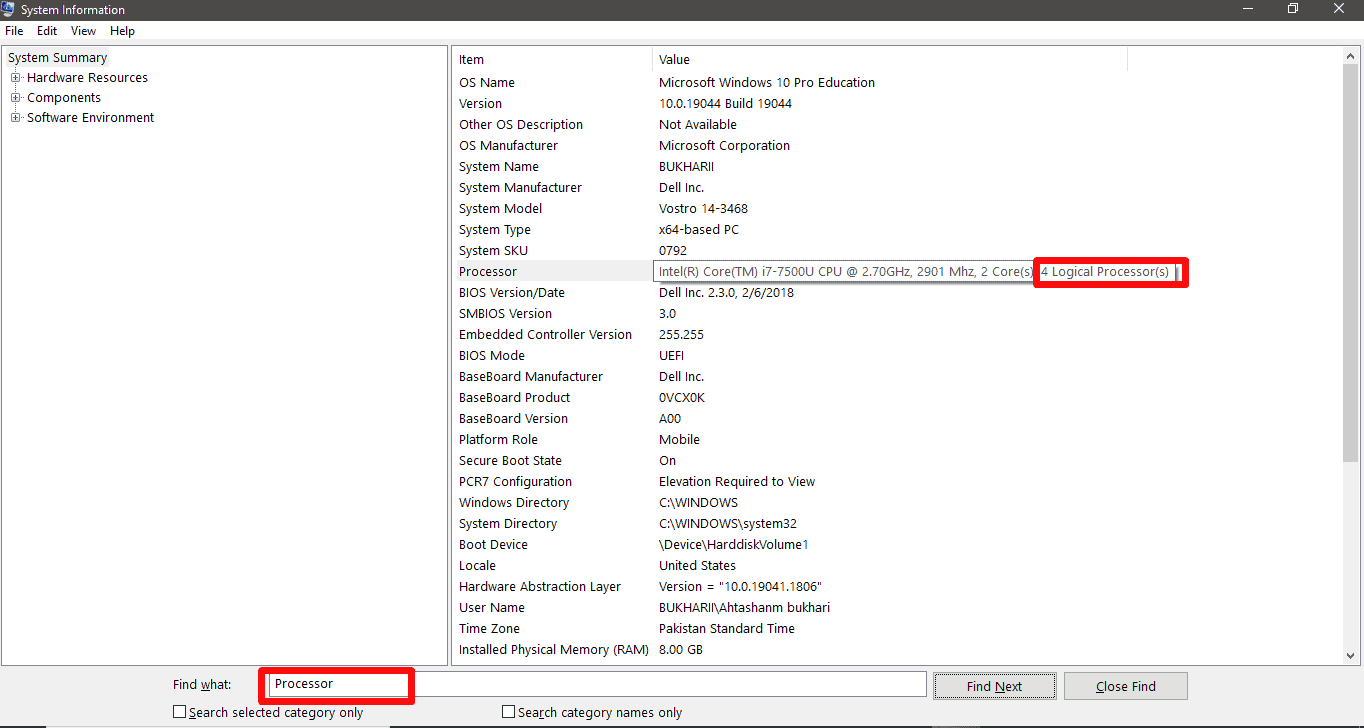
- Mutați cursorul deasupra„Procesor”opțiunea din panoul din dreapta și vedeți numărul de fire CPU instalate pe sistemul dvs.
Metoda #4: Verificarea cu software terță parte
O altă modalitate rapidă de a verifica firele CPU este utilizareasoftware terță parte, cum ar fiCPU-Z.După descărcarea și instalarea software-ului, acesta va dezvălui fiecare detaliu despre sistem, inclusiv CPU.
Deși acest software este de obiceidestinat utilizatorilor avansați, puteți extrage informațiile necesare cu puțină practică.
Metoda #5: Utilizarea Windows PowerShell
Windows PowerShell este o soluție de automatizare la îndemână pe care o puteți utiliza pentru a verifica firele CPU în felul următor.
- Apăsați comenzile rapide de la tastatură(Tasta Windows + X)și faceți clic„Windows Power Shell (administrator)”pentru a-l deschide din meniu.
- Tip
WMIC CPU Get NumberOfCoresîn linia de comandă și apăsațiIntră. - Numărul de fire și nuclee CPU va apărea în fereastră.
Din numărul de nuclee, estimați numărul de fire. De exemplu,2 miez/4 fire.
Metoda #6: Utilizarea prompturilor de comandă
De asemenea, puteți verifica firele CPU folosind promptul de comandă șiInstrumente de management Windowsîn două moduri.
Modul #1: Utilizarea WMIC
- Apăsați comenzile rapide de la tastatură(Tasta Windows + R),iar celRulați caseta de dialogse va deschide.
- Tip
wmicși apăsați"BINE". - Tip
cpu get numberofLogicalProcessorsîn linia de comandă Windows Management Instrumentation. - LovitIntră, iar numărul de fire din CPU va fi afișat.
Modul #2: Folosind promptul de comandă
- Apăsați comenzile rapide de la tastatură(Tasta Windows+S).
- Tip
cmd. - LovitIntră.
- Tip
wmic cpu get numberofLogical Processorîn linia de comandă, iar numărul de procesoare logice va afișa firele CPU.
Ce este Multithreading?
De obicei, un singur nucleu CPU are cel puțin unsingur fir. Cu toate acestea, pentru o performanță mai bună a sistemului, numărul denuclee virtuale(threads) depășește adesea numărul de nuclee fizice, denumite Multithreading.
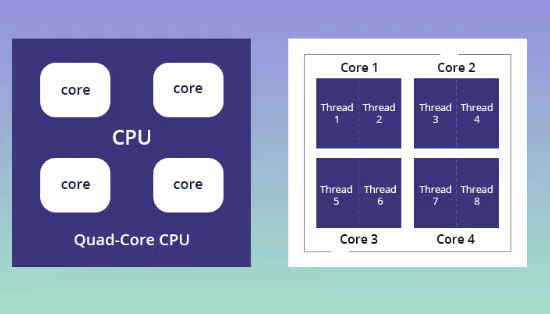
Pentru a verifica dacă multithreading-ul este activat pe sistemul dvs., apăsați tastaFereastra + tastele Spe tastatură pentru a deschidePrompt de comandă, tastațiCPU get numberofcores, numberofLogicalProcessors /Format:List, și lovitIntră.Dacă numărul de procesoare logice esteacelași cu numărul de nuclee, CPU estenu multithreaded.
În plus, puteți activa și saudezactivați multithreadingpe sistemul dvs. Cu toate acestea, cu cât CPU are mai multe fire de execuție, cu atât mai bine și mai rapid va rula și va executa mai multe programe în paralel.
Rezumat
Acest ghid cuprinzător a discutat despre verificarea firelor CPU folosind Managerul de activități, Managerul dispozitivelor, Informațiile de sistem și alte metode cu instrucțiuni simple.
Sperăm că interogarea dvs. este rezolvată și acum puteți verifica cu ușurință performanța procesorului și o puteți îmbunătăți, analizând informațiile și închizând sarcinile care necesită resurse de pe computer.
Întrebări frecvente
Puteți crește firele CPU prinactivarea hiper-threading.Pentru aceasta,du-te laSetările BIOS ale sistemuluiprin apăsarea tastelor BIOS oferite de producător și deschiderea„Procesor”.Apoi, faceți clic„Proprietăți”și activați„Hyperthreading”.Salvați modificările făcute și apoi ieșiți din BIOS.